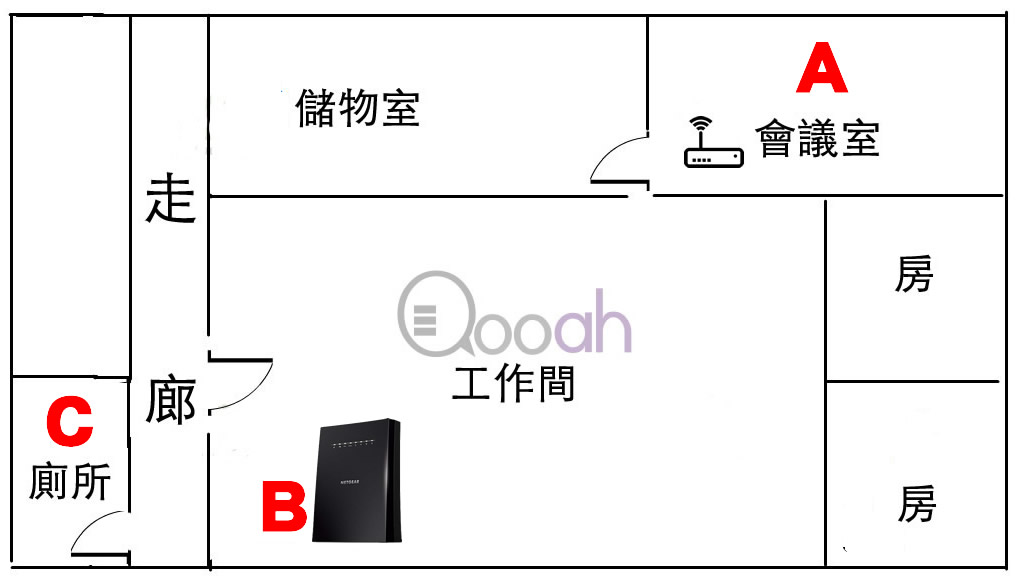如何更好地舖設家居或辦公室 WiFi 網絡環境,成為近年大家最關心的事件之一。無他的,因為現時我們依賴無線上網的要求越來越高,所以想享受暢行無阻的網絡,又怎能忽視?而現時講起買無線路由器,好多人都會考慮到 Mesh WiFi。對於新居入伙,或者是一次過將已經有的舊 Router 換掉,當然是理想做法。不過,如果不想浪費,其實大家可以考慮買個 Mesh Extender,這樣就能將原有的 WiFi 路由器秒變成類似 Mesh WiFi 的網絡環境。

Extender (擴展器) 在 WiFi 環境舖設上已存在了一段時間,而隨著近年技術進步,三頻段 WiFi 制式以及智能編配等技術,令到 Extender 不再只是一個「訊號放大器」。如果地方不太大的話,配合家中原有的 WiFi 路由器使用,就可以組成一個類似 Mesh WiFi 的網絡環境,節省選購套裝 Mesh WiFi 的成本。
就如 Netgear 最近推出的 Nighthawk X6S AC3000 (EX8000)。它是一個 Tri-Band 三頻 AC3000 路由器,由 400Mbps @ 2.4GHz 256QAM、866Mbps @ 5GHz 256QAM 及 1733Mbps @ 5GHz 256QAM 三個頻譜組成。支援 Smart Roaming 和 One WiFi Name 等技術,可以令你在家中安裝後無須切換 WiFI 的 SSID,配合家中原有 WiFi (非相同品牌) 的路由器就可以自動連接至 Extender 上網,過程猶如使用套裝式的 Mesh WiFi 裝置。只是要留意一點,Extender 只能加用一個,不像 Mesh WiFi 系統那樣,可以再增加衛星機的數目來擴充接收範圍。
Nighthawk X6S AC3000 開箱

▲ Nighthawk X6S AC3000 包裝盒

▲ 盒內好簡單,一部 X6S 主機以及兩款支援不同地區的變壓器,另有快速安裝說明書等
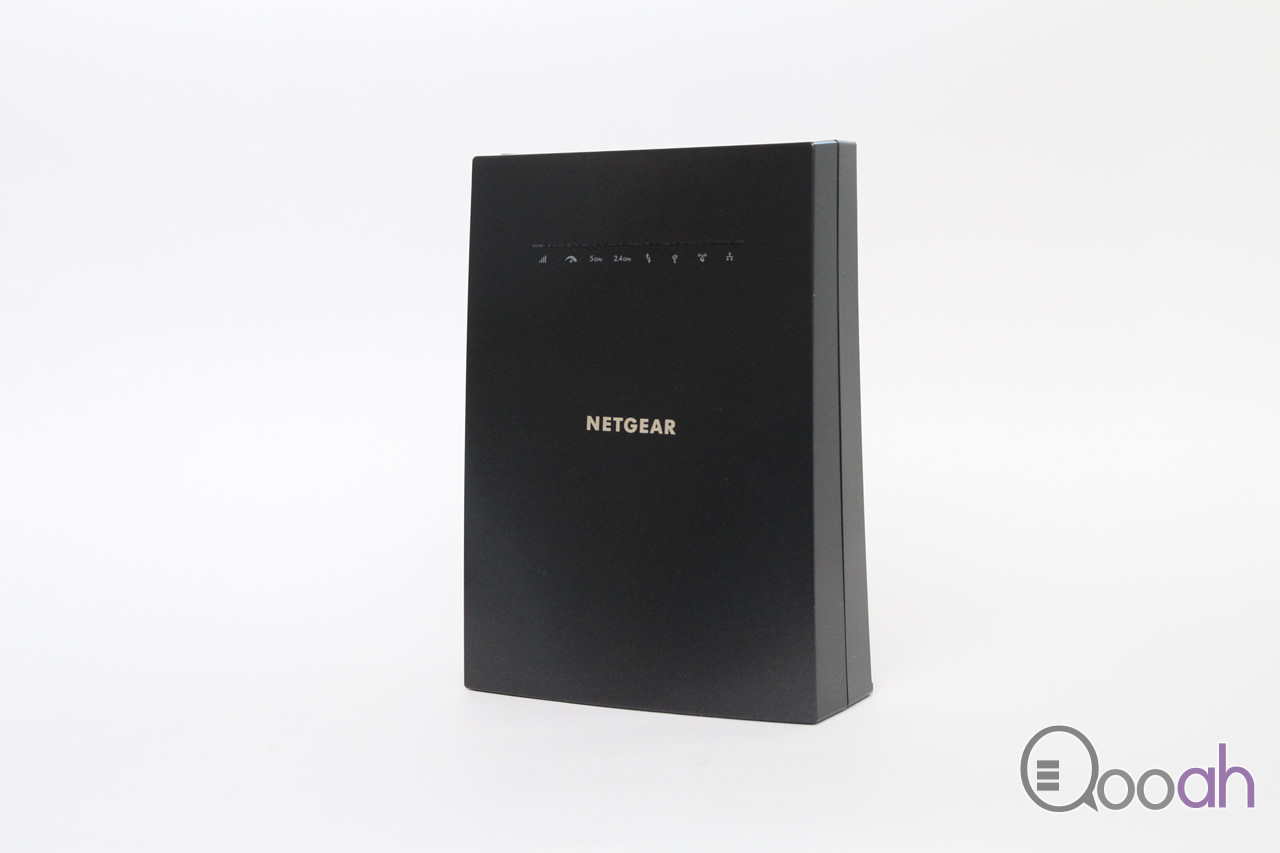
▲ X6S 設有都比較實而不華,外型上帶點 Mesh WiFi 機種的味道,沒有外置天線

▲ 機身設有 WPS 鍵、四個 Gigabit Ethernet 提供 LAN 線連接至其他如 NAS、遊戲機等裝置,還有一個 USB Port
安裝極易,三分鐘完成
對於一般新手用戶來講,相信最擔心的就是建設多一個路由器時的設定問題。這方面大家絕對可以放心,因為 Nighthawk X6S AC3000 的安裝過程真的超簡單,你只要將它放在能夠接收到家中原有 WiFi 路由器訊號的位置,插上電源後開機,然後透過手機或電腦就可以快速完成設定。以下示範一下用手機作設定的方法:
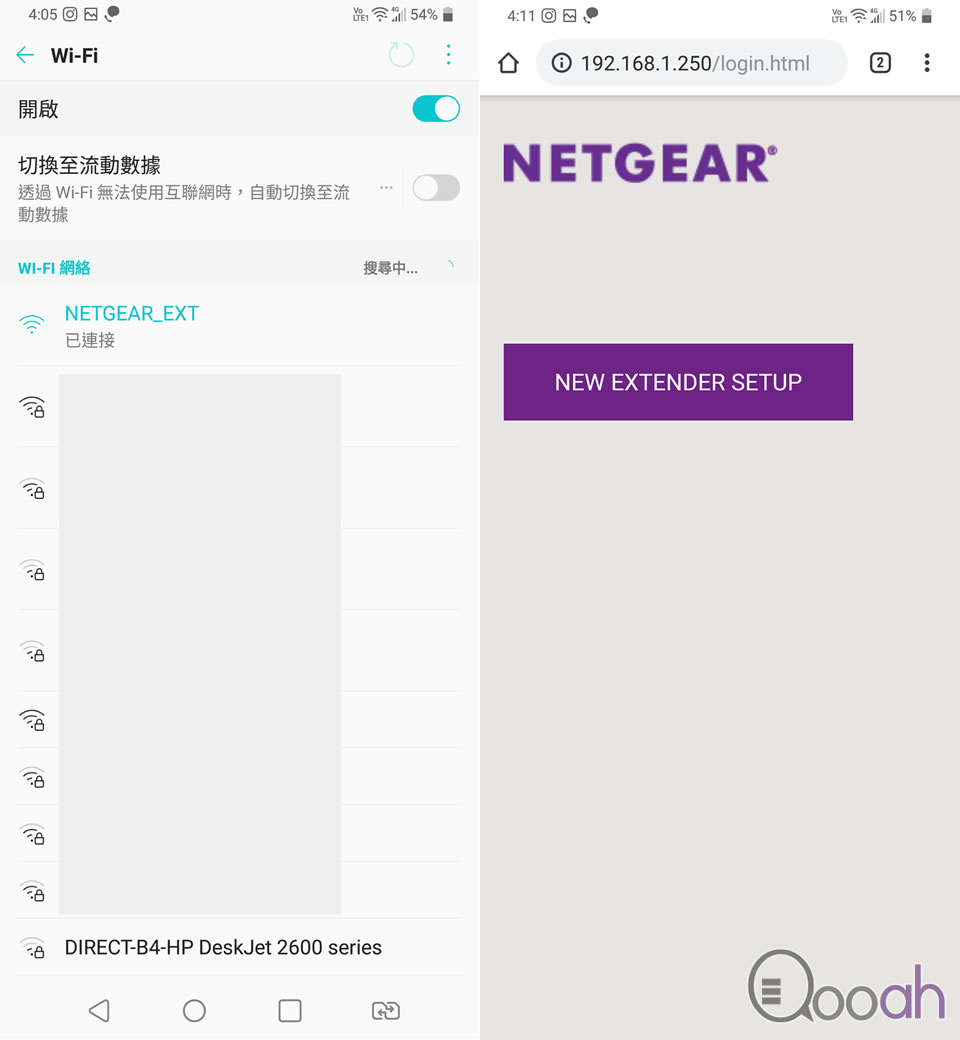
▲ 首先:將 Nighthawk X6S AC3000 放置在能夠接收到家中原有 WiFi 路由器訊號的位置並開啟電源,建議可以使用 Netgear 推出的 Wi-Fi Analytics 手機程式來掃瞄一下 WiFi 訊號,確保放置 X6S 位置的訊號不會太過於弱。等待訊號燈著了後,就可以使用手機或電腦連接 X6S 的預設 SSID 「NETGEAR_EXT」(如上圖左),然後打開瀏覽器輸入「www.mywifiext.net」即可以進入 X6S 的控制台 (如上圖右)。
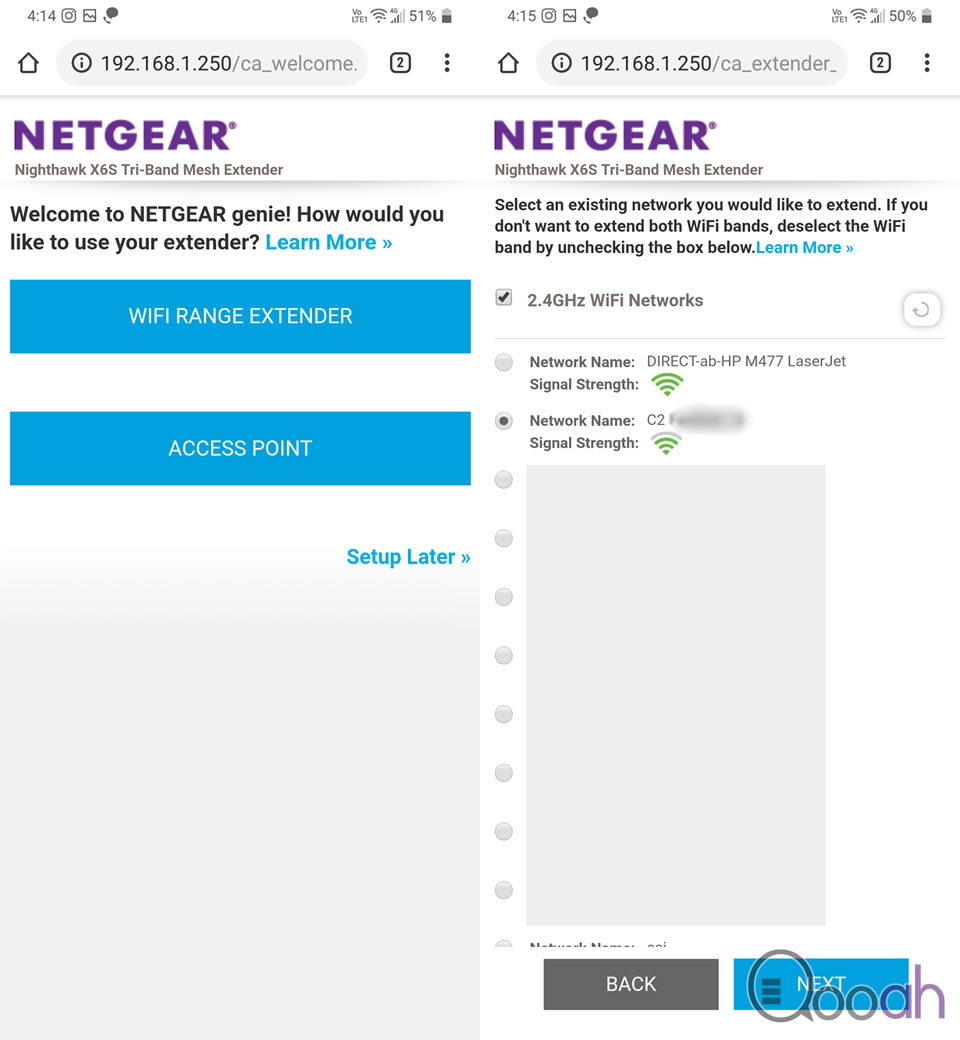
▲ 進入 X6S 控制台後,需要先創建一個管理員帳號,然後就可以開始進行設定了。由於這次我們是要做 Extender,所以選擇「WIFI RANGE EXTENDER」繼續,接著是將 X6S 連接至家中原有路由器的網絡,這裡程式會掃瞄 2.4GHz 和 5GHz 的訊號,選擇正確的一個即可繼續。
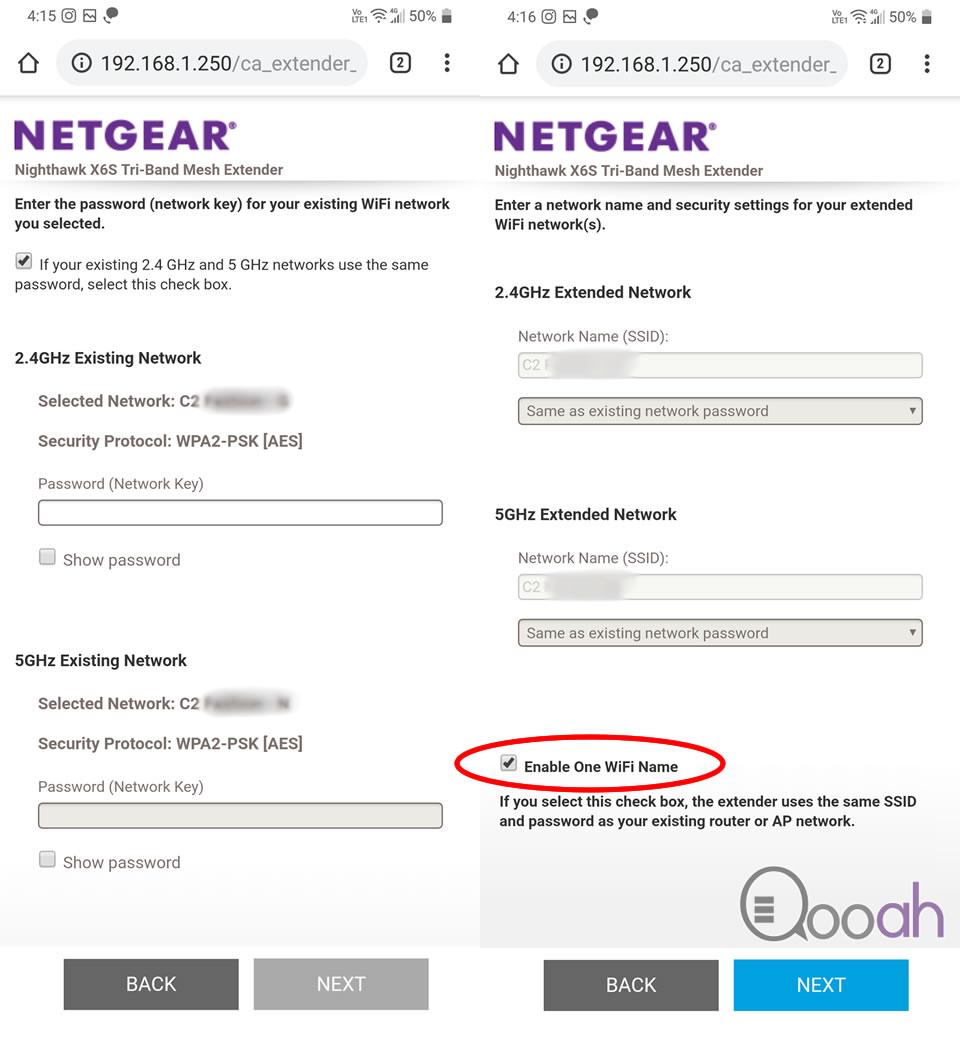
▲ 接著是輸入原有 WiFi 網絡的 2.4GHz 和 5GHz 的密碼,以讓 X6S 獲得訊號連接(如上圖左)。最後大家可以決定是否要讓 X6S 有獨立的 SSID 和密碼,不想麻煩的話,建議一般用戶選取下方的「Enable One WiFi Name」即可。「One WiFi Name」就是 X6S 的賣點之一,作用是讓 Extender 直接融入家中原有的 WiFi 網絡,讓連接的裝置在無須切換 SSID 之下,繼續無蓬地上網。

Nighthawk X6S AC3000 實測,接收死位即時消失

安裝好 X6S 後,當然要來測試一下。筆者直接在公司裡進行,以上是大概的辦公室環境,使用 100Mbps 商業寬頻。原有的 WiFi 路由器品牌是 Linksys,放置在會議室 (位置 A)。首先在不開啟 X6S 情況下錄取位置 A、B、C 的 WiFi 測速以及訊號強度:
- A:訊號 100%,下載 46.7Mbps/上載 34.6Mbps
- B:訊號 60%,下載 44.2Mbps/上載 41.4Mbps
- C:訊號 28%,下載 15.3Mbps/上載 18.7Mbps
由錄得數據可見,這是只安裝一部 WiFi 路由器情況之下,十分正常的表現,其中位置 C 由於在公司外並隔了一條走廊,所以訊號極差,我們稱之為「死位」。
再來是將放在位置 B 的 X6S 開啟,再次測試一下:
- A:保持不變
- B:訊號 100%,下載 68.1Mbps/上載 42.4Mbps
- C:訊號 86%,下載 35.5Mbps/上載 34.3Mbps
測試結果:位置 B 由於增設了 X6S,所以訊號立即上升至 100% 而且下載速度都提升了不少。而「死位」位置 C 訊號亦大大提升至 86%,連帶上下載速度都升至理想水平。由此可見,加裝了 Extender 後訊號覆蓋範圍提升了相信不止一倍,將原本弱弱的訊號變得強大。
總結:
要建置「零」死位的室內 WiFi 網絡環境,Mesh Wi-Fi 網狀網絡絕對是首選,因為可以透過增加衛星機的數目來擴充接收範圍。只是 Mesh WiFi 的話需要以套裝形式購買,即是要有一部主機另加衛星機組成,對於新建置家居或辦公室網絡都是理想選擇。不過,如果你家中環境不是太大,而且已經有一個不錯的路由器不想浪費,但又想要有近似 Mesh WiFi 效果的話,這個 X6S 提供的方案就十分適合了。筆者測試時除了使用 Linksys 路由器,亦試了其他品牌如 ASUS 等都沒問題,相信大部份品牌都可以配合使用。安裝了 X6S 後,訊號覆蓋範圍提升了不止一倍,就算離路由器一個較遠距離亦能夠接收訊號,絕對是令筆者感到有點意外驚喜。